エクセルのショートカットを使えるようになると作業がサクサク進みます。
エクセル作業を早く終わらせて遊びに行きましょう(笑)
超簡単なエクセルのショートカット
私が普段のエクセル作業で使っているショートカットを紹介します。
はじめは覚える方が面倒と思われるかもしれませんが、自然に覚えてしまうものです。
ctrl+S 上書き保存(作業しながらこまめに保存しています)
ctrl+C コピー
ctrl+V 貼り付け
ctrl+X 切り取り
ctrl+Z 一つ前の作業を取り消す
ctrl+D 上のセルをコピー(DownのDです)
ctrl+R 左のセルをコピー(RigftのRです)
ctrl+; 今日の日付
ctrl+: 今の時間
ctrl+1 書式設定
ctrl+- セルの削除
ctrl+T テーブル
ctrl+shift+; セルを挿入( ; は +ボタンです)
ctrl+shift+3 日付表示
ctrl+shift+1 桁区切り
Alt+shift+- オートSum
F4 繰り返し作業(一つ前と同じ作業をしてくれます。書式や色付けなどに便利です)
その他の便利技
ショートカットではありませんが、便利な技を紹介します。
セルの右下にポインターを当てると+が表示されます。
マウスの左クリックを押したまま下や右にスライドさせるとコピーできますよね。
文字であればそのままコピーされますが、数字や日付などは自動的に数が増えていきます。
例えば1という値をスライドさせると1、2、3、4・・・と順番に並びます。
このようにしたい時はいいのですが、順番にせずに同じ1、1、1、1・・・としたい時もあります。
スライドした後から右下に表示されるオートフィルオプションで変更できますが、もっと簡単な方法があります。
スライドする前にctrlキーを押してそのまま押しながらスライドさせます。
そすると1、1、1、1・・・のようにコピーできます。
もともとの設定が逆であれば1、1、1・・・が1、2、3・・・になります。
Enterキーを押した時にセルが右に動くように設定するのも便利です。
テーブルの中だと右端まで行くと1行下の左端に進んでくれます。
まとめ
列挙すればキリがないほどあるのでしょうが、私が実際に使っていて便利だと思うものだけ紹介しました。
これらを使うだけでもあまりマウスに触れずに作業ができるようになると思います。
私は極力マウスを使わずに作業をするのが好きです。
〜 なんてことのない日々 〜
最近は朝5時〜5時半頃に起きています。
朝が苦手ですが、朝型が良いという話ばかり耳に目に入ってくるので(笑)
6時半からはラジオ体操を家でやっています。
10分ほどの運動ですが、朝体を動かすととても気持ちが良いです(笑)
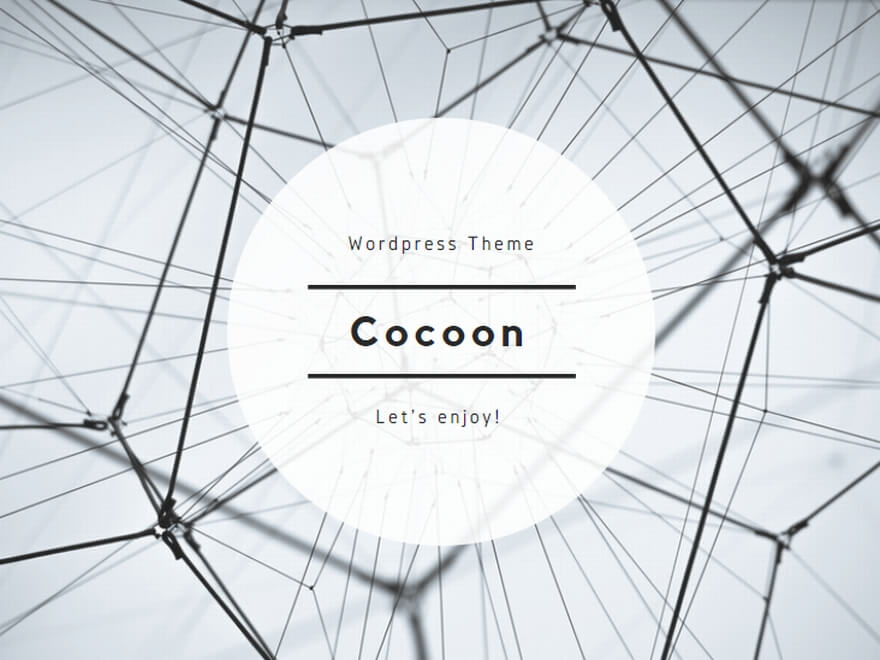


コメント